
תוֹכֶן
הוא wiki, מה שאומר שמאמרים רבים נכתבים על ידי כמה מחברים. כדי ליצור מאמר זה, 20 אנשים, חלקם אנונימיים, השתתפו במהדורתו ובשיפורם לאורך זמן.אפשר כמובן לרשום את המשימות שלך שיבוצעו בראש סדר העדיפויות על פיסת נייר אם אתה מרגיש שאתה מסוגל לעשות הכל במקום אחר הצהריים.
עם זאת, כאשר הרבה דברים לעשות נופלים עליך במקביל, רבים מהם נדחים לעתים קרובות למחרת, אם זה לא החודש שאחרי. בזכות גיליון האלקטרוני של Excel שאותו אנו מציעים ליצור במאמר זה, סדר העדיפויות שלך ינוהל אוטומטית על ידי Excel בהתאם לתאריכי העתיד והסדר של המשימות שיש לבצע יבוצע בארגון מחדש כך שתוכל לדחות את המשימות הללו כמה שפחות. .
עקוב אחר מדריך זה ותוך 20 דקות תהיה לך דרך יעילה מאוד לנהל את סדר העדיפויות שלך במחשב שלך.
הערה: על פי הגרסאות הבינלאומיות של Excel, ה- נקודה ניתן להחליף הפרדה בנוסחאות על ידי אֶתְנָח.
בשלבים
-
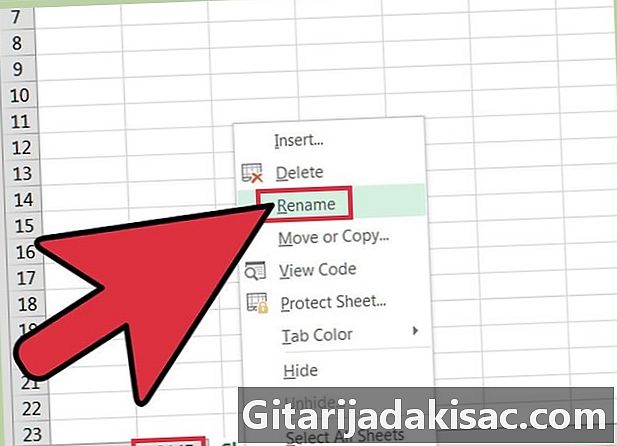
צור כרטיסייה "שולחן העבודה" או "הבית". פתח גיליון עבודה חדש ב- Excel. לחץ באמצעות לחצן העכבר הימני על הכרטיסייה "גיליון 1" בתחתית המסך ולחץ על "שנה שם". הירשם במקום "בית" או "משרד". -

כמו כן, שנה את שם "גיליון 2" ל- "תבנית" ו- "גיליון 3" ל"נקודות "בעקבות אותה נוהל כמו בשלב הראשון. -

צור את טבלת החשיבות. בלשונית "נקודות" מלא את העמודות A, B ו- C באופן הבא: -
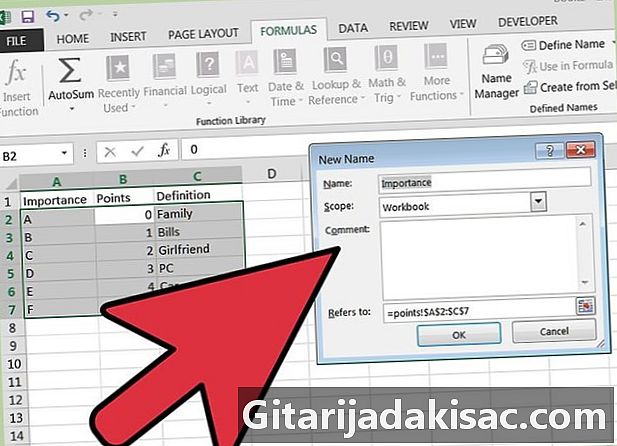
הגדר את השם "חשיבות". בחר בתאים A2 עד C7. עם Excel 2007 ואילך, לחץ על "נוסחאות" ואז "הגדר שם". עם Excel 2004 ואילך, לחץ על "הכנס"> "הגדר"> "שם".- כאשר Excel מבקש מכם להגדיר את השם, הזן "חשיבות" ולחץ על "אישור".
-
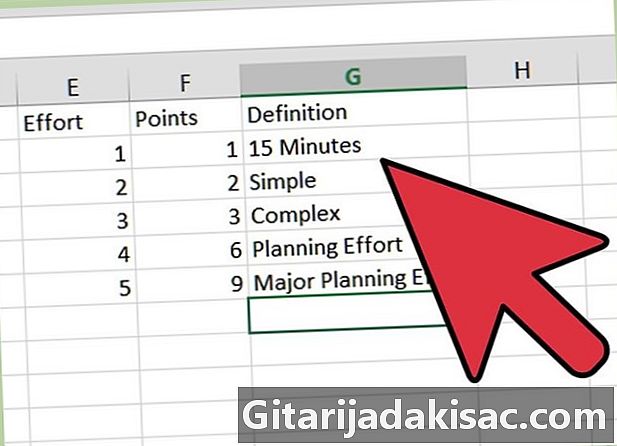
צור את טבלת המאמצים. חזור על שלבים 3, 4 ו 5 כדי ליצור את טבלת המאמץ בעמודות E, F, G. בחר בתאים E2 עד G6 והגדר אותם בשם "מאמץ". -
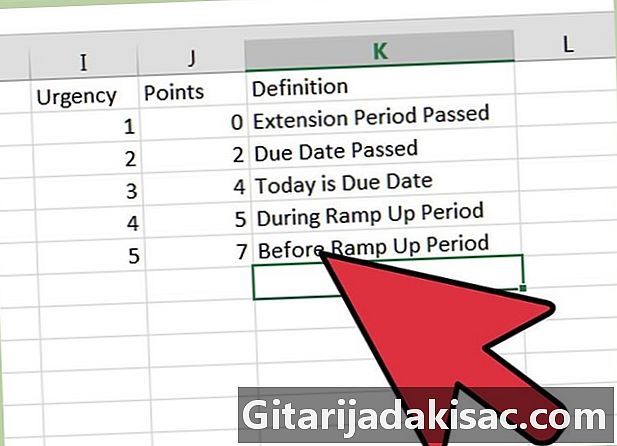
צרו טבלת חירום. חזור על שלבים 3, 4 ו- 5 כדי ליצור את טבלת החירום בעמודות I, J ו- K. הגדר תאים אלה בשם "חירום". -
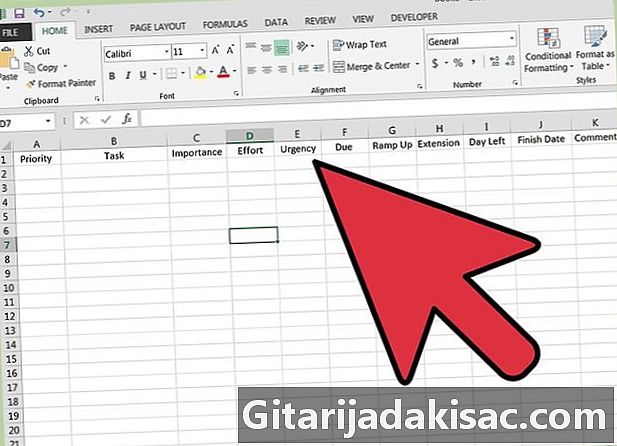
הזן את הכותרות בכרטיסייה "בית" או "משרד", על פי בחירתך. נניח כאן שבחרת לקרוא לשונית זו "בית". לחץ עליו והוסף את הכותרות הבאות בשורה 1:- א - עדיפות; ניכנס כאן לנוסח העדיפויות, 1 למשימות החשובות ביותר. אבל המספר הזה יכול לעלות ליותר ממאה.
- ב - משימה; שם המשימה שיש לבצע
- ג - חשיבות; זה יצוין באמצעות האותיות A, B, C, D, E או F של הטבלה.
- D - מאמץ, פתק בין 1 ל -5, צייר מהטבלה "מאמץ".
- E - חירום; נוסחה המבוססת על המועד האחרון להשלמת המשימה
- F - מועד אחרון; התאריך בו יש להשלים את המשימה לכל המאוחר. לא תמיד יש לכבד את המועדים למכתב. לפיכך, "האצה" אומר לך את התאריך בו היית יכול להתחיל לבצע משימה זו ו"סיומת "נותנת לך את התאריך עד שניתן לדחות את המשימה. לדוגמה, נוכל לתת האצה של 5 ימים והארכה של 4 ימים למשימת "לך למספרה" - אכן, לא הגיוני ללכת למספרה שבועיים מראש ואנשים יתחילו לשים לב ש אתה צריך ללכת למספרה אם איחרת יותר מארבעה ימים.
- G - האצה - מספר הימים לפני תאריך הניתוק ממנו כבר יכולת (להתחיל) להשלים את המשימה המדוברת.
- H - הרחבה; הארכה אוטומטית של המועד האחרון
- אני - ימים שנותרו; זוהי נוסחה המחשבת את מספר הימים לפני תאריך הניתוק. הנוסחה תחזיר מספר שלילי של ימים אם חורג מהתאריך האחרון.
- J - תאריך סיום; התאריך בו הסתיימה המשימה.
- K - הערות; כל הפרטים הנוגעים למשימה שיש לבצע
-
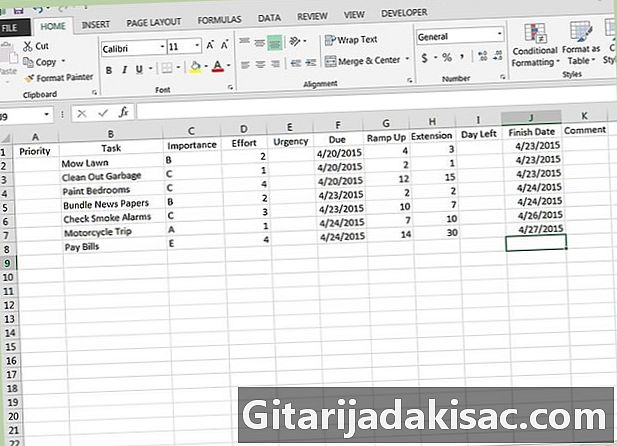
הכנס לרשימת המשימות שלך. שים לב כי העמודות "עדיפות", "חירום" ו"ימים שנותרו "הושארו ריקות. אנו נשלים אותם בהמשך באמצעות נוסחאות. להלן דוגמאות לביצוע עבודות בית שאולי תצטרכו לעשות. -
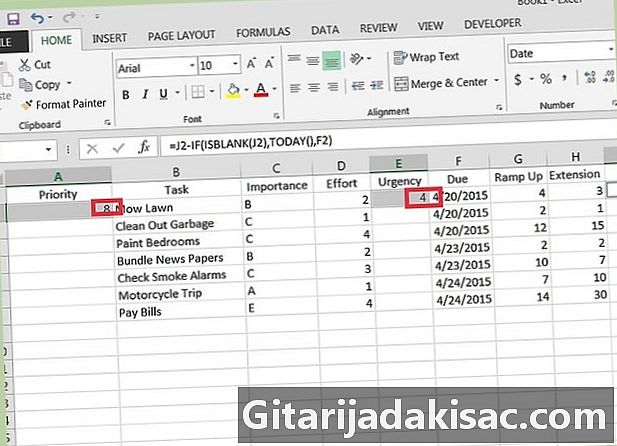
בין הנוסחאות ל"ימים שנותרו "," חירום "ו"עדיפות". יש להזין נוסחאות אלה בשורה השנייה של כל אחת מהעמודות המוזכרות במשפט הקודם.- בעמודה I (ימים שנותרו) = F2-SI (ESTVIDE (J2), היום (), J2)
- בעמודה E (חירום) = SI (I2> G2.5, SI (I2> 0.4, SI (I2 = 0.3, SI (I2 + H2> 0.2.1)))
- בעמודה A (עדיפות) = VLOOKUP (C2, חשיבות, 2, FALSE) + VLOOKUP (D2, מאמץ, 2, FALSE) + VLOOKUP (E2, Emergency, 2, FALSE)
-
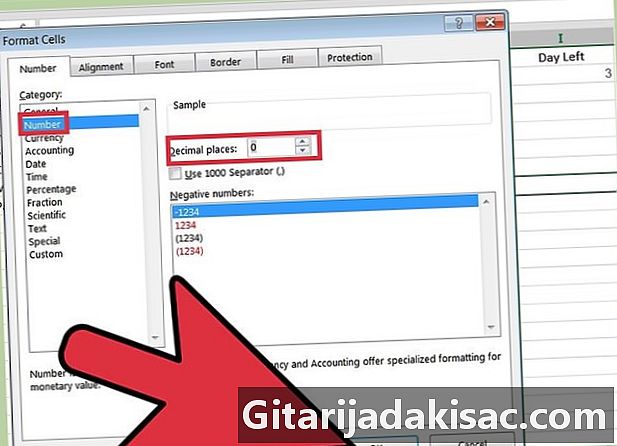
העבר את הפורמט של התא I2 ל"מספר ". לחץ באמצעות לחצן העכבר הימני על התא, בחר "תבנית תא" ולחץ על "מספר". כמו כן, הכניסו את "0" לתיבה "מספר עשרונים". לחץ על "אישור". -

העתק את הנוסחאות בעמודות "עדיפות", "חירום" ו"ימים שנותרו "והרחיב אותן לתיבות הריקות שנותרו בכל אחת מהעמודות הללו. לחץ תחילה על "E2" ולחץ במקביל על המקשים "CTRL" ו- "C" ואז בחר בתאים E3 עד E10 ובמקביל לחץ על המקשים "CTRL" ו- "V". עשה זאת כדי להרחיב את הנוסחה של I2 בתיבות I3 ל- I10. לבסוף, חזור על הליך זה שוב כדי להרחיב את הנוסחה A2 לתאים A3 ל- A10. אל תשימו לב לערכים מוזרים המוחזרים על ידי תאים בשורות בהן לא נכתבת שום משימה. -
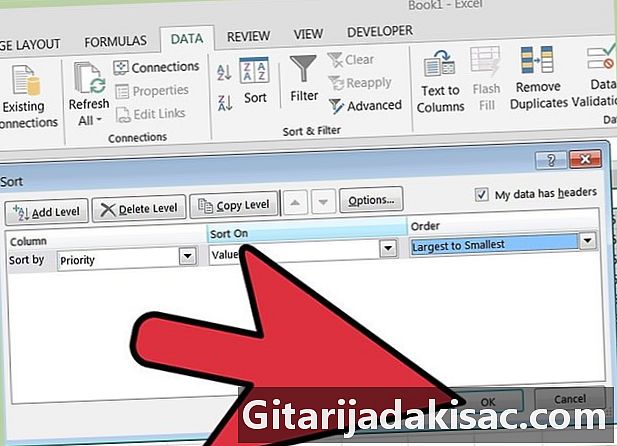
מיין את השורות לפי סדר העדיפות. בחר בתאים A1 עד K1 והגדיל בחירה זו כך שתקיף את כל השורות המכילות משימה. לאחר מכן לחץ על "נתונים"> "סנן". -

שמור את הגיליון האלקטרוני שלך, כולל התאריך, כדי לגלות את התאריך האחרון בו נפתח הקובץ. -
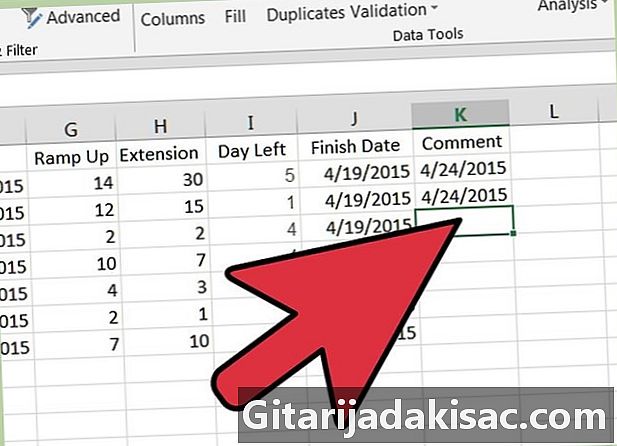
השלם את המשימות שבוצעו. בסיום משימה, הזן אותה בעמודה "תאריך סיום". זכור את הטריק הזה: כשאתה לוחץ על "CTRL" + ";" (מקש הבקרה ומקש;) בו זמנית, התאריך הנוכחי מופיע אוטומטית בתא שנבחר. -
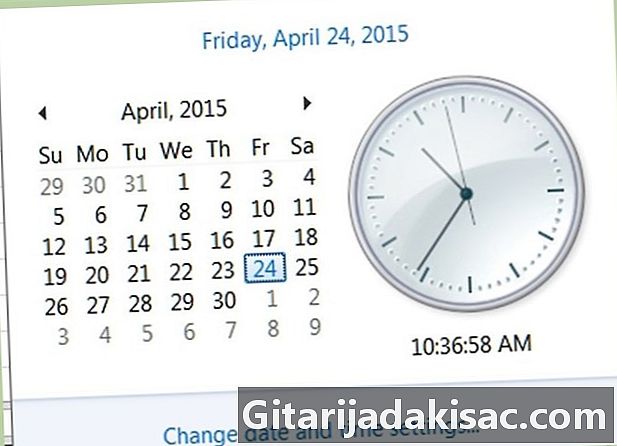
צפה בסדר העדיפויות שלך משתנה כל יום. להלן סדר העדיפויות לימים הקרובים. ב- 13 ביולי, כל המשימות שיש לבצע הן לפני תקופת "ההאצה". ב- 20 ביולי, העדיפות העליונה (אלה עם המספר הקטן ביותר) היא ארבע משימות וביניהן כיסוח הדשא (שהגיע למועד האחרון שלו). ב -21 ביולי העדיפות לכסח את הדשא גדולה עוד יותר (נכנסנו לתקופת ה"התרחבות ") וב- 23 ביולי העדיפות הזו עלתה עוד יותר, מכיוון שעברנו את תקופת ה"הרחבה". אנו רואים גם כי המשימה "שלם את החיובים" גדלה בתאריכים 23 ו -25 ביולי.
- קרא את המאמרים המפורטים להלן למידע נוסף על ניהול זמן וסדרי העדיפויות שלך.
- אפשר להוריד עותק של גיליון אלקטרוני זה לכתובת הבאה:
- = IF (WEEKDAY (TODAY (), 2)> 5, TODAY () - (WEEKDAY (TODAY (), 2) -5) 7 +, TODAY () - (WEEKDAY (TODAY (), 2) -5))
- אל תהסס למיין את רשימת המטלות שלך מדי יום במידת הצורך.
- חלקו את המשימות הגדולות שלכם למספר קטן יותר.
- העתק את המשימות החוזרות שלך בכרטיסייה "תבנית", כך שתוכל למצוא ולהעתיק אותן בקלות.
- אתה חופשי לשנות את הנקודות המוקצות לכל רמת עדיפות.
- אל תערבב את המשימות הקשורות למשפחתך וביתך עם אלו הקשורות לעבודה שלך באותה חוברת עבודה של Excel.
- אתה חופשי להוסיף טורים חדשים לטבלה זו - מי הקצה לך את המשימה, באיזו קטגוריה רשומה המשימה וכן הלאה.
- השתמש בכלי סינון אוטומטי כדי לבחור משימות שחלפו על המועד האחרון (דחיפות = 1) או משימות חשובות מאוד (חשיבות = "A").
- אחת הדרכים להתעדכן תמיד במשימה חוזרת היא להזין את זה תחת העמודה "תאריך יעד" (דוגמה זו מבוססת על יום שישי, המצוין על ידי "5" כאן)
- הוסף טופס מותנה (באמצעות הפונקציה "SI") בעמודה "תאריך יעד" כדי לציין אוטומטית מתי עבר המועד האחרון.
- כל שבוע או חודש, ספר את מספר המשימות שבוצעו במהלך התקופה שנבחרה. זה יכול להיות המשוב החיובי היחיד שאתה מקבל על העבודה שלך.
- נוסחה זו לוקחת את התאריך הנוכחי (שני = 1, יום שלישי = 2 וכו ') ובודקת אם כבר עברנו או לא ביום שישי של השבוע הנוכחי. אם זה המקרה, הנוסחה מוסיפה 7 ליום שישי הנוכחי, על מנת להחזיר את התוצאה של יום שישי הבא כתוצאה. אם יום שישי טרם הושג, הנוסחה פשוט מחזירה את התאריך של יום שישי השבוע.
- בדוגמה זו, שני = 1, שלישי = 2, רביעי = 3, חמישי = 4, שישי = 5, שבת = 6, ראשון = 7.
- אנו יכולים גם לשנות נוסחה זו כך שתפעל למשל לימי שלישי. אנו רואים ברשימה שלמעלה כי יום שלישי = 2, לפיכך יש צורך לשנות את הנוסחה הניתנת מעל לכל 5 על 2.
- שמור גיליון זה באופן קבוע.
- המספרים המוקצים לסדרי העדיפויות השונים האלה לא תמיד מסודרים. לפיכך, מילוי עדיפות עם מספר שהוקצה "1" לא יגדיל את המספרים הקשורים לסדרי העדיפויות האחרים. יתכן שלחלק מהעדיפויות יש מספר משויך העולה על 100 וכל המספרים האפשריים אינם מוקצים לסדרי עדיפויות. אני ממליץ לך להתמקד בסדרי עדיפויות עם מספרים בין 1 ל 12.
- אל תדאג אם אתה כותב הרבה משימות בגיליון אלקטרוני זה. זה ממש לא מביך שהמשימות נשארות בתחתית הרשימה מספר חודשים. הם יתחילו לעלות ברשימה כאשר המועד האחרון שלהם יתקרב.
- הדרך בה אתה מנהל את זמנך הוא ייחודי עבורך וייתכן שגיליון אלקטרוני זה אינו מתאים לך כלל. אתם עשויים גם לחשוב שהצורך לפתוח קובץ זה כל יום דורש עבודה רבה מדי או שהוא פולש מדי. זו הסיבה שגיליון אלקטרוני זה עשוי להיות שימושי עבורך, למשל, שייראה חסר תועלת לחלוטין לשכנתך או להפך.
- אתה יכול להשתמש בגיליון אלקטרוני של תוכנת הגליונות האלקטרוניים המקוונים של גוגל במקום להשתמש ב- Excel. לפיכך, הקובץ שלך יהיה זמין מכל מקום בו תוכל לגשת לאינטרנט.